para um guia sobre a utilização de comandos de consola, veja a consola do servidor.

Servidor Dedicado
Como configurar um Servidor Dedicado
Este guia vai lhe dizer como configurar um servidor dedicado que pode ser conectado por outras pessoas. Este guia é para usuários do Windows 7 e do Windows XP.
Em primeiro lugar, você deve descobrir o seu endereço IP. Clique em Iniciar e digitar CMD na barra “programas de pesquisa e arquivos”., Isto vai trazer à tona o prompt de comando. Para o Windows XP ir para o menu Iniciar, em seguida, todos os programas, em seguida, acessórios e, finalmente, clique na linha de comandos. Introduza o ipconfig na linha de comandos e carregue em enter para mostrar as suas informações de rede. Encontre o adaptador de rede que está a usar e escreva o endereço IPv4, bem como o IP da ‘gateway’ por omissão.
Se estiver a ter problemas com a linha de comandos do CMD, pode simplesmente ir para aqui e o seu endereço IP será as letras brancas grandes dentro da caixa que contém o ‘proxy’, a cidade, etc.: whatismyip.,com
Depois de ter seu IP e gateway padrão, abrir
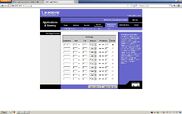
o roteador Linksys Interface
um navegador de internet e digite o IP do gateway padrão na barra de endereço. Isto deve mostrar um ecrã de login para o seu router. Indique o nome de utilizador e a senha. Isto deve ser ‘admin’ (isto depende de que marca e modelo é, se o nome de usuário e senha não funcionar, encontrar o modelo de seu roteador e ir para portforward.,com, e filtrar os resultados até seu roteador particular) para ambos, se você nunca mudou as configurações para o roteador antes. Se você não sabe, em seguida, verifique o manual de usuário do seu roteador ou vá para o site do fabricante do roteador e procure o manual para o seu roteador. Uma vez que você está em sua interface de router localize as opções de encaminhamento de portas. Crie uma nova regra com o endereço IPv4 do seu computador, coloque “7777 a 7777″para o intervalo portuário, e permita TCP & UDP. Opcionalmente, se você pode definir um nome para a regra, o nome Terraria. Salve as suas alterações.,
agora seu roteador deve estar pronto para encaminhar conexões para o seu computador, mas seu computador pode rejeitá-las por causa de uma firewall. Em caso afirmativo, deve acrescentar uma exclusão à sua Firewall. Esta exclusão deve ser para as ligações TCP e UDP de entrada para os portos locais 7777.agora você deve estar pronto. Vá para a sua pasta Terraria na sua pasta Steam e clique em “TerrariaServer.”Agora carregue qualquer mundo que quiser para o multiplayer, defina os jogadores max, configure a porta para 7777, e então faça uma senha se desejar. Você deve ser definido para as pessoas se conectar ao seu servidor., É aconselhável que você conheça alguns dos comandos da consola do servidor ou digite em “help” para obter uma lista de comandos na consola.
finalmente, abra um motor de busca em seu webbrowser e digite em whatsyouripaddress e encontre um site que lhe dará seu endereço IP externo. Este é então o IP que você vai dar aos seus amigos para se conectar ao seu servidor com a porta 7777,
Caso contrário, você pode tentar a interface do Servidor Dedicado Terraria.
vários servidores em uma única máquina
é possível executar vários processos de servidor em um único sistema., O processo é em grande parte o mesmo que para executar um único servidor, mas os seguintes fatores devem ser mantidos em mente;
- Cada processo deve usar uma porta separada. Isto pode ser tão simples quanto adicionar um à porta de cada servidor subsequente, (o que significa que o segundo servidor usa 7778, um terceiro usa 7779, e assim por diante), mas cada servidor deve usar uma porta diferente. É provavelmente mais simples fazer isso usando um serverconfig especial.ficheiro txt para cada processo.
- como corolário, cada processo de servidor deve ser acomodado na configuração de encaminhamento de portas do roteador da rede., Mais uma vez, exatamente como isso deve ser feito varia de acordo com o fabricante e modelo do roteador.
- Terraria é muito intensivo de RAM. Um único servidor executando um mapa de tamanho pequeno requer quase 300MB de RAM por si só, enquanto um mapa de tamanho grande requer perto de 650MB. Em ambos os casos, estas figuras não envolvem jogadores conectados; jogadores conectados irão aumentar a quantidade de RAM usada, embora não seja claro em que medida. Este problema é agravado se o sistema for utilizado para outros fins ao mesmo tempo., Uma configuração sugerida é subtrair um gigabyte da RAM física total do sistema, e executar não mais do que um servidor para cada gigabyte de memória restante.
- similarmente, quanto mais processos de servidor rodando em um único sistema, maiores as demandas sobre a CPU. Como com a RAM, sugere-se que execute não mais do que um processo em um sistema para cada núcleo de CPU que tem.















